Получение и установка бесплатных версий продуктов Autodesk.
Компания Autodesk приостанавливает свою деятельность в России. - такой текст выводится российским посететиелям официального сайта Autodesk.
Пользуйтесь программным обеспечением российской компании "Нанософт разработка", на которое уже перешли компании "Росатом", РЖД, ОАК, "Газпром", "Норникель" и многие другие. Для студентов, преподавателей и представителей учебных заведений "Нанософт разработка" предоставляет полнофункциональное программное обеспечение совершенно бесплатно.
Перечень бесплатных учебных версий представлен на странице Free Student Software
При выборе конкретного продукта, откроется страница загрузки его бесплатной учебной версии. Например, для загрузки Autodesk Autocad
Для загрузки потребуется регистрация на сайте Autodesk. Если у Вас уже имеется учетная запись, то необходимо авторизоваться после нажатия на кнопку SIGN IN, если нет - выполнить регистрацию при переходе по кнопке CREATE ACCOUNT.
Все поля регистрационной формы являются обязательными:
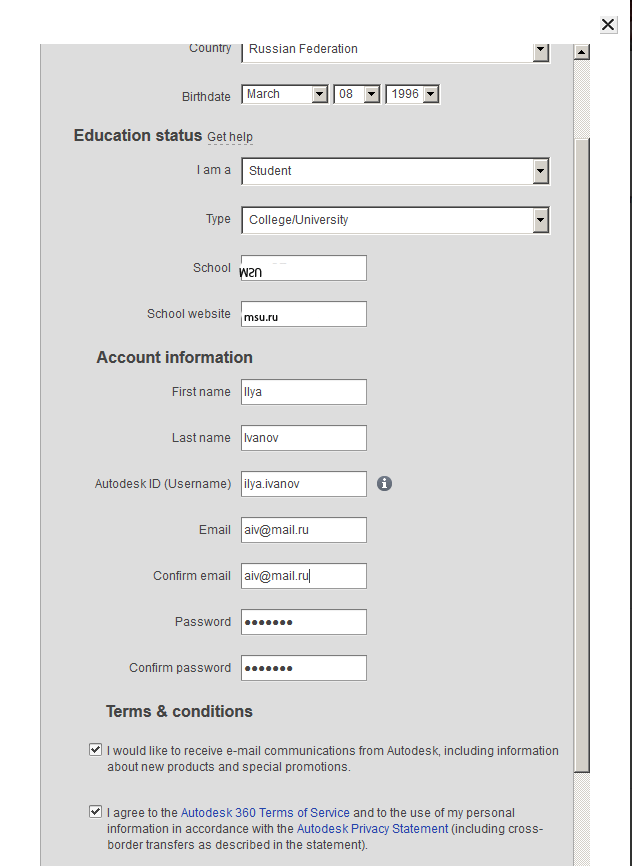
В качестве имени пользователя (поле Autodesk ID) рекомендуется использовать адрес электронной почты. Пароль должен содержать от 8 до 12 символов английского алфавита, и не менее одной цифры в том числе.
После заполнения регистрационной формы, на адрес указанный при регистрации, будет получено электронное письмо для проверки его достоверности с темой «Verify your Autodesk account».
После подтверждения e-mail, выполняется процедура активации учетной записи, в ходе которой на указанный адрес будет отправлено еще одно письмо, содержащее имя пользователя (Autodesk ID) и ссылку для активации:
Имя пользователя
Your Autodesk ID: aiv@mail.ru
Ссылка для активации
Click the link below to sign in and activate your account
http://www.autodesk.com/education/... 1215580#
Время действия ссылки ограничено, и на данный момент составляет 5 минут. При необходимости, можно повторить отправку письма со ссылкой нажатием на Resend email
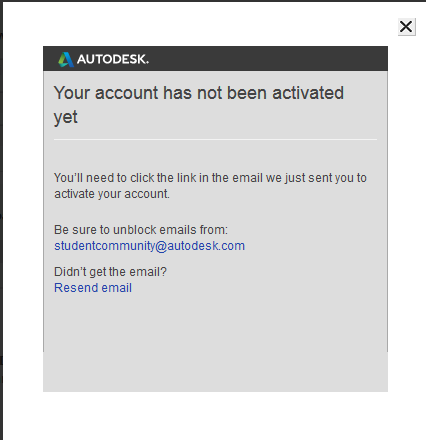
При успешной активации отображается подтверждающее сообщение:
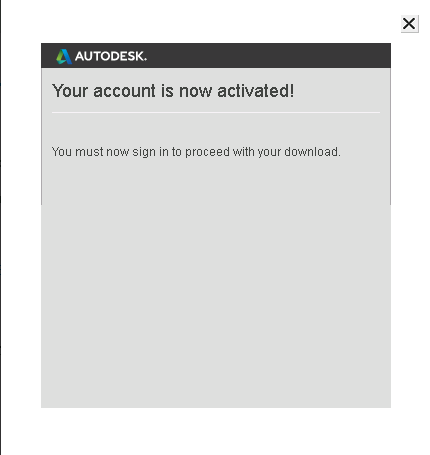
После активации учетной записи необходимо авторизоваться на сайте, перейдя по ссылке SIGN IN
При первом входе в раздел загрузок потребуется подтверждение соглашения об условиях использования служб Autodesk:
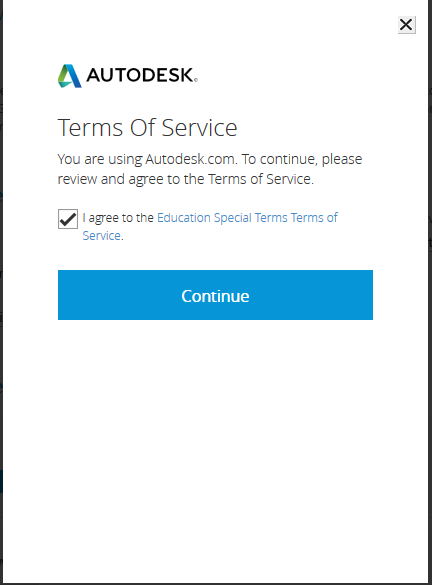
После входа в раздел загрузок, необходимо выбрать загружаемый программный продукт, указать требуемый язык и используемую операционную систему:
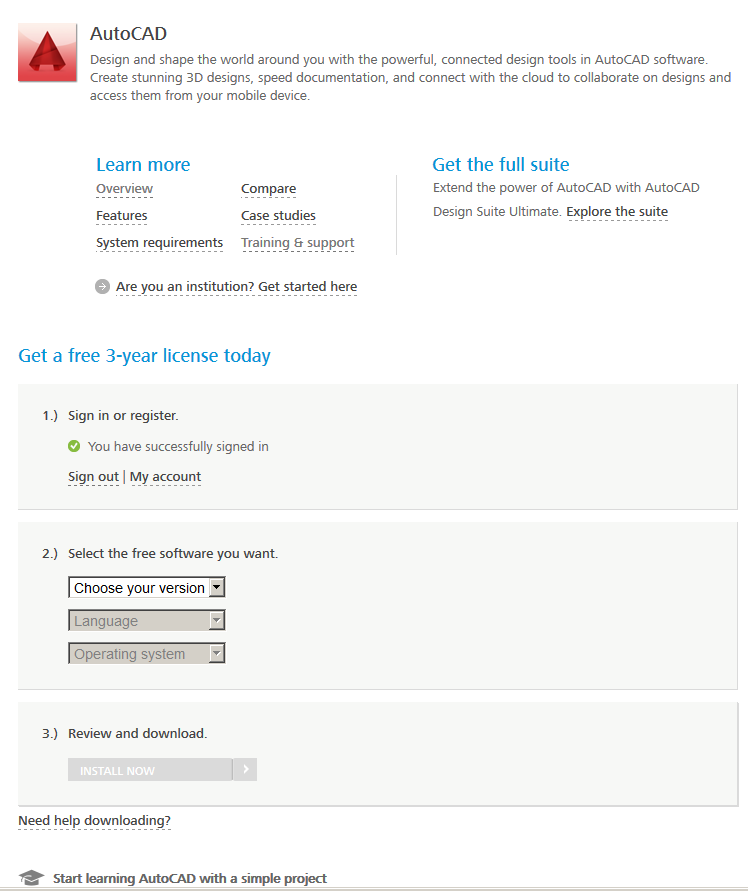
После выбора программы для загрузки, в разделе Review and download отобразится информация о лицензии и кнопка для загрузки и установки INSTALL NOW:
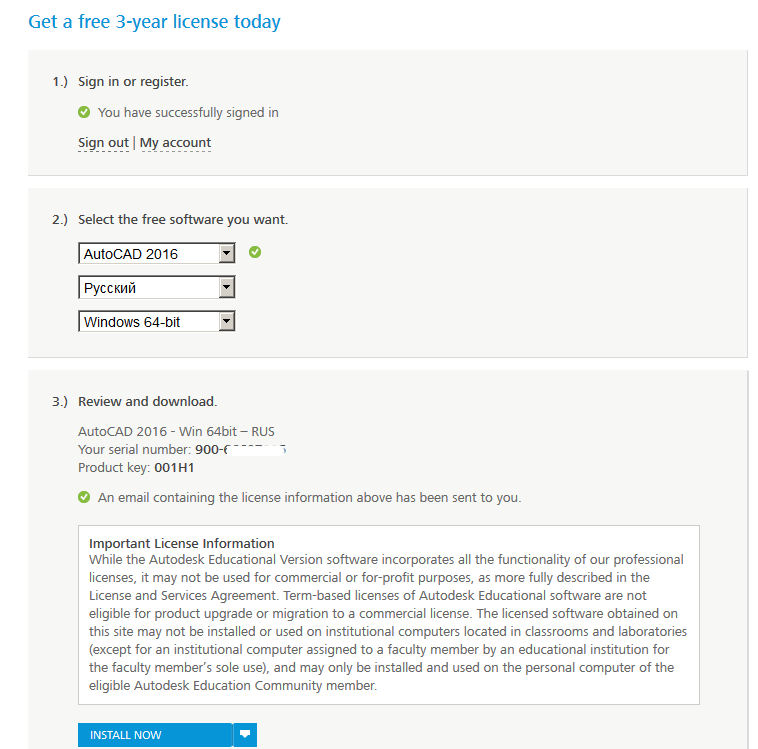
Информация о полученной лицензии также отправляется на контактный адрес электронной почты пользователя.
При нажатии на кнопку INSTALL NOW отображается лицензионное соглашение Autodesk
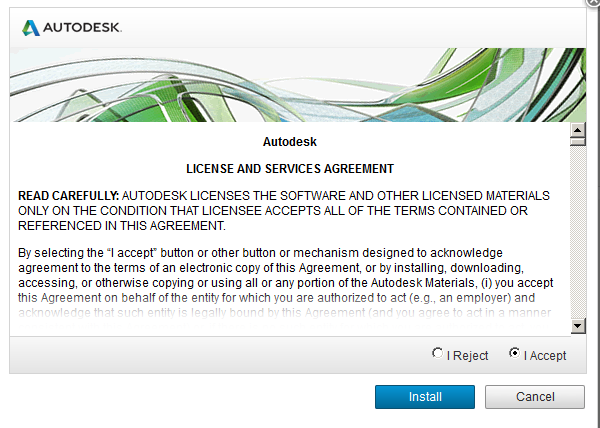
Нужно установить флажок I accept, и нажать на кнопку Install Начнется выполнение загрузки программы для установки выбранного продукта Autodesk, в данном случае – бесплатной версии AutoCAD.
В зависимости от используемого браузера и его настроек безопасности, программа установки может быть запущена автоматически или сохранена на жестком диске для ручного запуска.
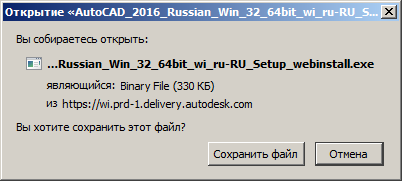
Для ручного запуска нужно открыть папку для загрузок и запустить загруженный файл двойным щелчком. После запуска установщика можно выбрать те компоненты, которые будут загружены и установлены в системе:
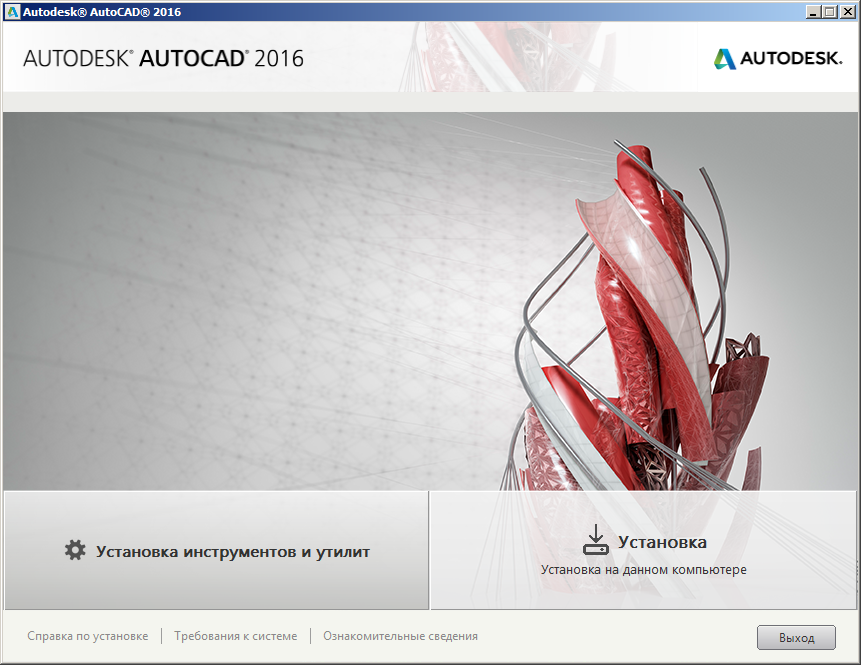
Установка инструментов и утилит – установка дополнительных программных средств Autodesk
Установка - установка выбранного Autodesk AutoCAD на данном компьютере.
Перед установкой, пользователь может выбрать путь для устанавливаемых программ Autodesk и их состав:
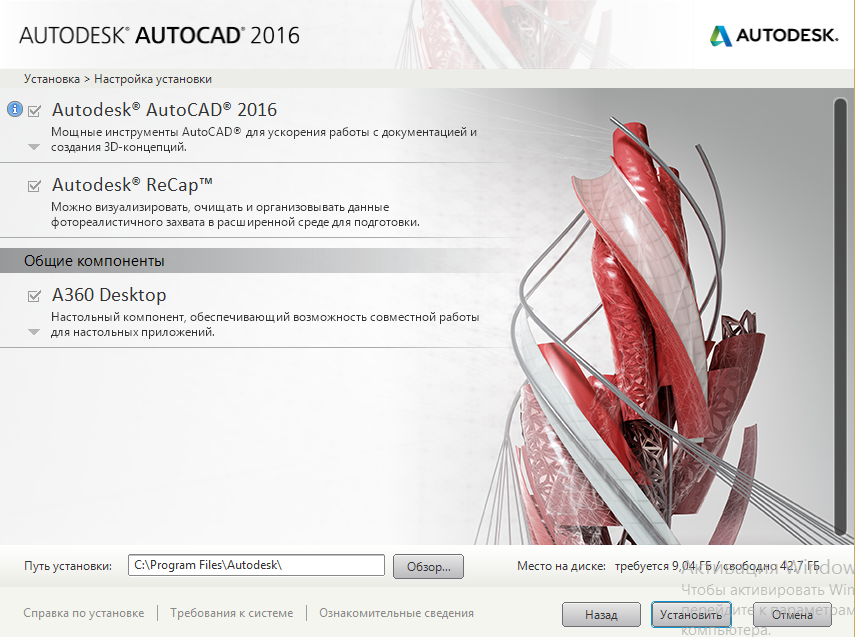
Компоненты, не соответствующие требованиям к оборудованию и операционной системе выбрать невозможно. Компоненты, которые не соответствуют оптимальным требованиям, отображаются с восклицательным знаком на синем фоне. При наведении на него указателя мышки, отображается соответствующее справочное сообщение.
При нажатии на кнопку Установить начнется процесс загрузки и установки программы, в данном случае – Autodesk AutoCAD. Время установки, в основном, зависит от скорости загрузки данных с сайта Autodesk и, при медленном канале связи, может занимать довольно длительное время.
После завершения установки, отображается итоговое сообщение об установленных продуктах и сведения о файлах установки:

При первом запуске программы, как правило, требуется подтверждение согласия пользователя на участие в программах Autodesk по сбору и использованию данных для улучшения продуктов и служб. После чего откроется основное окно программы.
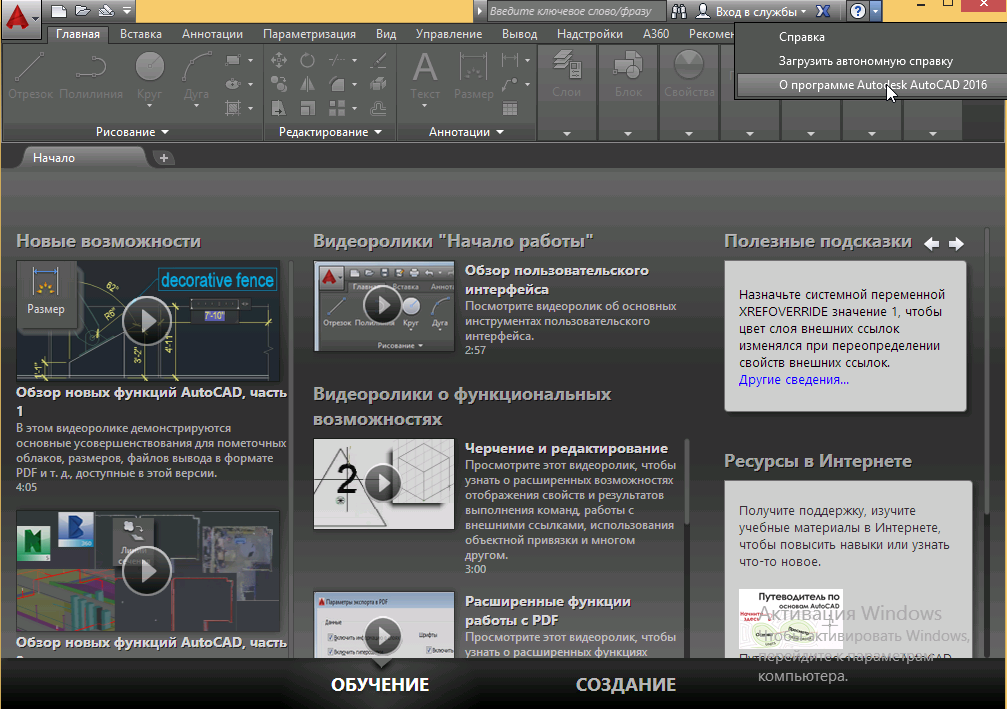
Для просмотра сведений о лицензии можно воспользоваться пунктом справочного меню «О программе …» - кнопка «О продукте». Большинство бесплатных учебных программ используют временную лицензию продолжительностью 3 года. Данный пункт справочного меню позволяет распечатать текст лицензионного соглашения, обновить или изменить текущую лицензию и сохранить информацию о продукте в текстовом файле.